 Sicherheit, Geschwindigkeit, Compliance und Flexibilität – all dies beschreibt lighttpd (pron. lighty), das die Effizienz eines Webservers schnell neu definiert; da es für Hochleistungsumgebungen entwickelt und optimiert wurde. Mit einem geringen Speicherbedarf im Vergleich zu anderen Webservern, einem effektiven Management der CPU-Last und einem erweiterten Funktionsumfang (FastCGI, SCGI, Auth, Output-Compression, URL-Rewriting und viele mehr) ist lighttpd die perfekte Lösung für jeden Server das leidet unter Belastungsproblemen. Und das Beste ist, dass es Open Source ist und unter der überarbeiteten BSD-Lizenz lizenziert ist.
Sicherheit, Geschwindigkeit, Compliance und Flexibilität – all dies beschreibt lighttpd (pron. lighty), das die Effizienz eines Webservers schnell neu definiert; da es für Hochleistungsumgebungen entwickelt und optimiert wurde. Mit einem geringen Speicherbedarf im Vergleich zu anderen Webservern, einem effektiven Management der CPU-Last und einem erweiterten Funktionsumfang (FastCGI, SCGI, Auth, Output-Compression, URL-Rewriting und viele mehr) ist lighttpd die perfekte Lösung für jeden Server das leidet unter Belastungsproblemen. Und das Beste ist, dass es Open Source ist und unter der überarbeiteten BSD-Lizenz lizenziert ist.
Hier erkläre ich Ihnen die Installation von Lighttd mit PHP und MySQL auf Fedora 20.
Lighttpd installieren:
Zu Beginn installieren wir Lighttpd.
Öffnen Sie das Terminal und wechseln Sie zum Root-Benutzer.
[raj@itzgeek~/]$ su
Geben Sie den folgenden Befehl auf dem Terminal ein und drücken Sie dann die Eingabetaste.
[root@itzgeek~/]# yum install lighttpd
Starten Sie den Lighttpd mit dem folgenden Befehl.
[root@itzgeek~/]# systemctl start lighttpd.service
Damit der Apache bei jedem Start startet, geben Sie Folgendes im Terminal ein und drücken Sie die Eingabetaste.
[root@itzgeek~/]# systemctl enable lighttpd.service
Lighttpd testen:
Um sicherzustellen, dass alles korrekt installiert ist, werden wir Lighttpd jetzt testen, um sicherzustellen, dass es ordnungsgemäß funktioniert. Öffnen Sie einen beliebigen Webbrowser und geben Sie dann Folgendes in die Webadresse ein:
http://localhost/ or http://your.ip.addr.ess
Sie erhalten die Webseite mit der Aufschrift „Powered by lighttpd“, der Standard-Dokumentenstamm von lighttpd ist /var/www/lighttpd auf Fedora; die Konfigurationsdatei ist /etc/lighttpd/lighttpd.conf und zusätzliche Konfigurationen werden in /etc/lighttpd/conf.d/ gespeichert Verzeichnis.
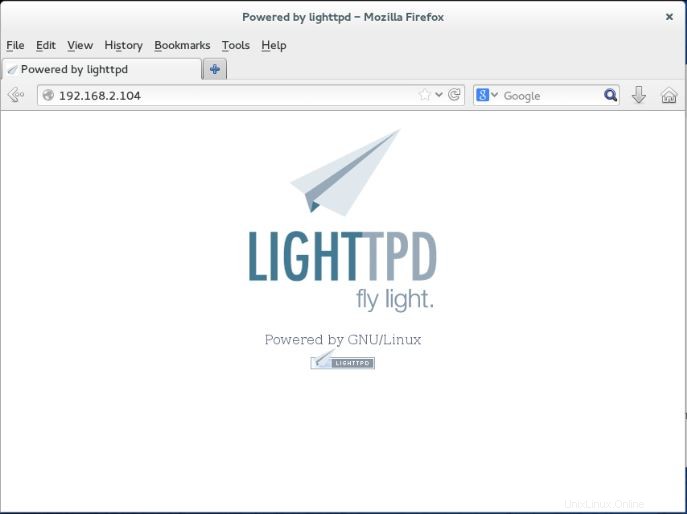
Installieren von MySQL:
Als nächstes folgt die Installation des MariaDB-Servers, MariaDB ist im Fedora-Paket verfügbar; Geben Sie einfach den folgenden Befehl aus, um es zu installieren.
[root@itzgeek~/]# yum install mariadb mariadb-server php-mysql
MySQL-Server starten.
[root@itzgeek~/]# systemctl start mariadb.service
Um die MariaDB bei jedem Start zu starten, geben Sie Folgendes im Terminal ein und drücken Sie die Eingabetaste.
[root@itzgeek~/]# systemctl enable mariadb.service
Als nächstes machen Sie die MariaDB sicher, indem Sie die mysql_secure_installation verwenden Befehl.
Mit diesem Programm können Sie die Sicherheit Ihrer MySQL-Installation auf folgende Weise verbessern:
- Sie können ein Passwort für
rootfestlegen Konten. - Sie können
rootentfernen Konten, auf die von außerhalb des lokalen Hosts zugegriffen werden kann. - Sie können anonyme Benutzerkonten entfernen.
- Sie können den
testentfernen Datenbank (auf die standardmäßig alle Benutzer zugreifen können, sogar anonyme Benutzer) und Berechtigungen, die es jedem erlauben, auf Datenbanken mit Namen zuzugreifen, die mittest_beginnen .
[root@geeksite~/]#mysql_secure_installation
HINWEIS:DAS AUSFÜHREN ALLER TEILE DIESES SKRIPTS WIRD FÜR ALLE MariaDB
SERVER IM PRODUKTIONSEINSATZ EMPFOHLEN! BITTE LESEN SIE JEDEN SCHRITT SORGFÄLTIG!
Um sich zur Sicherung bei MariaDB anzumelden, benötigen wir das aktuelle
Passwort für den Root-Benutzer. Wenn Sie MariaDB gerade erst installiert und
das Root-Passwort noch nicht festgelegt haben, ist das Passwort leer,
also sollten Sie hier einfach die Eingabetaste drücken.
Geben Sie das aktuelle Root-Passwort ein (geben Sie für keines ein): <— Geben Sie das aktuelle Root-Passwort ein
OK, erfolgreich verwendetes Passwort, weiter geht es…
Das Festlegen des Root-Passworts stellt sicher, dass sich niemand ohne die entsprechende Berechtigung beim MariaDB
root-Benutzer anmelden kann.
Root-Passwort setzen? [J/n] j <— Root-Passwort festlegen
Neues Passwort: <— Root-Passwort eingeben
Neues Passwort erneut eingeben: <— Root-Passwort erneut eingeben
Passwort erfolgreich aktualisiert!
Berechtigungstabellen werden neu geladen..
… Erfolg!
Standardmäßig hat eine MariaDB-Installation einen anonymen Benutzer, sodass sich jeder
bei MariaDB anmelden kann, ohne dass ein Benutzerkonto für ihn erstellt werden muss. Dies ist nur zum Testen gedacht und um die Installation
etwas reibungsloser zu gestalten. Sie sollten sie entfernen, bevor Sie in eine
Produktionsumgebung wechseln.
Anonyme Benutzer entfernen? [J/n] j <— Anonymen Nutzer entfernen
… Erfolg!
Normalerweise sollte root nur erlaubt sein, sich von „localhost“ zu verbinden. Dadurch
wird sichergestellt, dass niemand das Root-Passwort aus dem Netzwerk erraten kann.
Root-Anmeldung aus der Ferne verbieten? [J/n] ja <— Root-Remote-Anmeldung
… Erfolg!
Standardmäßig enthält MariaDB eine Datenbank namens „test“, auf die jeder zugreifen kann. Dies ist ebenfalls nur zu Testzwecken gedacht und sollte
vor dem Wechsel in eine Produktionsumgebung entfernt werden.
Testdatenbank und Zugriff darauf entfernen? [J/n] j <— Testdatenbank entfernen
– Testdatenbank löschen…
… Erfolg!
– Berechtigungen für Testdatenbank entfernen…
… Erfolg!
Durch das erneute Laden der Berechtigungstabellen wird sichergestellt, dass alle bisher vorgenommenen Änderungen
sofort wirksam werden.
Berechtigungstabellen jetzt neu laden? [Y/n] y <— Änderungen speichern
… Erfolg!
Aufräumen…
Alles erledigt! Wenn Sie alle oben genannten Schritte ausgeführt haben, sollte Ihre MariaDB
Installation jetzt sicher sein.
Danke, dass Sie MariaDB verwenden!
Installation von PHP5:
Als nächstes muss PHP 5 auf Fedora mit FastCGI installiert werden, Fedora stellt ein FastCGI-fähiges PHP5-Paket bereit. Wir können installieren, indem wir den folgenden Befehl ausgeben.
[root@itzgeek~/]# yum install php-cli lighttpd-fastcgi
Konfigurieren von PHP 5:
Um PHP5 in Lighttpd zu aktivieren, müssen Sie die Konfigurationsdatei /etc/php.ini ändern und die Zeile cgi.fix_pathinfo=1 auskommentieren:
[root@itzgeek~/]# vi /etc/php.ini
[…]
; um SCRIPT_FILENAME anstelle von PATH_TRANSLATED zu verwenden.
; http://php.net/cgi.fix-pathinfo
cgi.fix_pathinfo=1
[...]
FastCGI aktivieren:
Um FastCGI zu aktivieren, müssen wir die folgende Datei bearbeiten.
[root@itzgeek~/]# vi /etc/lighttpd/modules.conf
Entkommentieren Sie die Zeile [Line No:132].
include "conf.d/fastcgi.conf"
Erstellen und aktivieren Sie die Berechtigung zum Ausführen von Lighttpd.
[root@itzgeek~/]# mkdir /var/run/lighttpd [root@geeksite~/]# chown lighttpd.lighttpd /var/run/lighttpd
Bearbeiten Sie die folgende Datei, um FastCGI zu konfigurieren.
[root@itzgeek~/]# vi /etc/lighttpd/conf.d/fastcgi.conf
Fügen Sie die folgenden Zeilen am Ende der Datei hinzu.
fastcgi.server =( „.php“ =>( „localhost“ =>
(
“socket“ => „/var/run/lighttpd/php-fastcgi.socket“,
"bin-path" => "/usr/bin/php-cgi",
"max-procs" => 5,
"bin-environment" => (
"PHP_FCGI_CHILDREN" => "16",
"PHP_FCGI_MAX_REQUESTS" => "10000" ),
"broken-scriptfilename" => "enable"
)
)
)
Starten Sie nun alle erforderlichen Dienste neu.
[root@itzgeek~/]# systemctl restart lighttpd.service [root@itzgeek~/]# systemctl restart mysqld.service
Testen von PHP:
Legen Sie zum Testen von PHP eine PHP-Datei im Standardverzeichnis des Lighttpd ab. Das Dokumentenstammverzeichnis der Standardwebsite ist /var/www/lighttpd . In diesem Verzeichnis erstellen wir nun eine kleine PHP-Datei (info.php) und rufen sie in einem Browser auf. Die Datei zeigt viele nützliche Details über unsere PHP-Installation an, wie z. B. die installierte PHP-Version.
Kopieren Sie im Terminal die folgende Zeile:
[root@itzgeek~/]# vi /var/www/lighttpd/info.php
Dadurch wird eine Datei namens info.php geöffnet .
Kopieren Sie diese Zeile und fügen Sie sie in die phpinfo-Datei ein:
<?php
phpinfo();
?>
Speichern und schließen Sie die Datei. verwenden Sie Esc +;wq zum Speichern der Datei.
Öffnen Sie nun Ihren Webbrowser und geben Sie Folgendes in die Webadresse ein:
http://localhost/info.php or http://your.ip.add-ress/info.php
Die Seite sieht wie folgt aus:
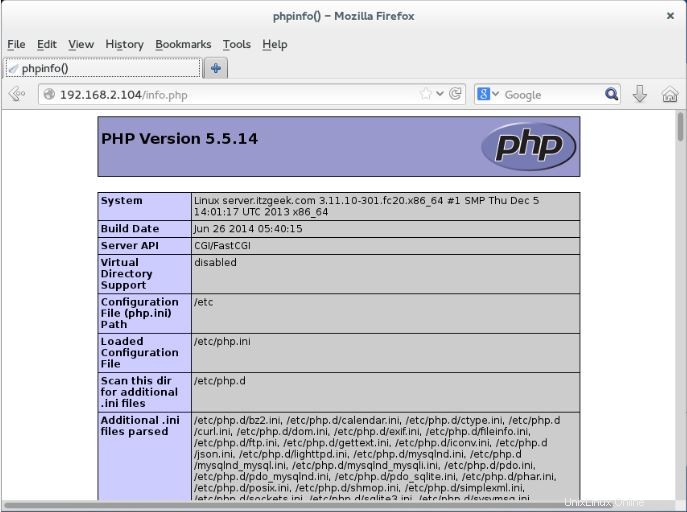
Scrollen Sie im Browser nach unten zum Modulbereich, um die Unterstützung für MySQL zu überprüfen. Sie erhalten den Bildschirm wie unten.
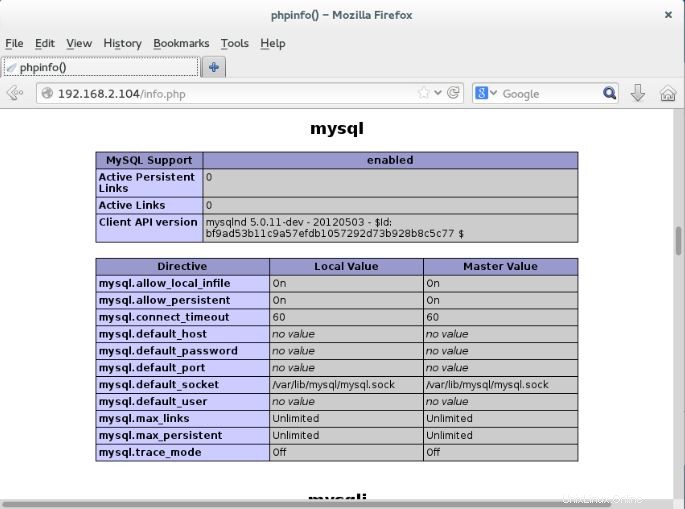
Das ist alles!
Danksagungen:
Danke an Christian Foronda für die Bereitstellung der FastCGI-Konfiguration.